Excel Formulas
10 Must know excel formulas जो की आज हम आपको इस post मे बता रहे है Ye सभी लोगो के लिए बहुत important है| अगर आप निचे दिए गए formulas को अच्छी तरह से जान लेंगे तो आपके लिए excel मे काम करना बहुत easy हो सकता है इसलिए एक बार इन formulas को अच्छी तरह से देख ले|

Excel formulas
1. SUM Formula: SUM formula जैसे की नाम से पता चलता है यह numbers को add करने के काम मे आता है| इसकी help से आप 2 या ज्यादा cell मे दिए गए numbers को add कर सकते है | Example :
=SUM(7, 7)
=SUM(A1, B1)
=SUM(A2:B6)
2. COUNT : इस formula की help से यह एक range मे total numbers को काउंट करता है जिसमे केवल numbers हो | Example :
Formula: =COUNT(A5:A10)
3. COUNTA : यह एक रेंज मे जितनी भी Non empty cells होती है उनको count करता है| किसी भी cell मे अगर कोई number हो या character ये सभी को काउंट करता है मतलब ये सभी डाटा टाइप के लिए वर्क करता है –
Formula: =COUNTA(A1:A10)
4. LEN : ये formula किसी भी cell मे number of characters को काउंट करता है फिर चाहे वो स्पेस ही क्यों ना हो| Example –
Formula: =LEN(B1)
5. TRIM : इस formula की help से किसी भी cell मे दी गयी किसी भी स्ट्रिंग or words से पहले के स्पेस को remove ki ja sakti है| यहाँ पर यह ध्यान रखना जरुरी है की ये किसी words के बिच के स्पेस को नहीं trim करता|
Formula: =TRIM(A1)
6. RIGHT, LEFT, MID : इन तीन commands की help से किसी भी cell के किसी भी text या sentences मे से left, right या mid से जितने चाहे character pull किये जा सकते है |
Formulas: = RIGHT(text, number of characters), =LEFT(text, number of characters), =MID(text, start number, number of characters).
7. AVERAGE : AVERAGE : इस formula की हेल्प से किसी भी रेंज of cell के numbers की एवरेज कैलकुलेट की जा सकती है|
8. CONCATENATE : इस function की हेल्प से आप two strings को आपस मे combine कर सकते हो| जैसे की आप इसको use करके किसी user का फर्स्ट नाम and लास्ट नाम को कंबाइन करके शो कर सकते है |
Microsoft Excel में टोटल कैसे करे
9 . IF STATEMENTS : यह बहुत सारी situations मे useful होता है एवं इसकी help से आप किसी भी case के true और false होने के बाद क्या action perform करना है वो decide कर सकते है | जैसे की आप लिख सकते है =IF(A1>A2, “GOOD”, “BAD”), इसमें अगर A1 is greater then A2 to condition true होगी एवं “Good” output मे प्रिंट हो जायेगा नहीं तो BAD प्रिंट होगा |
10. VLOOKUP

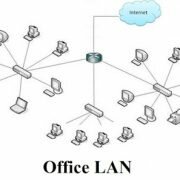
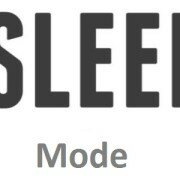

nice articla bhai excel formula jo excel me bahut madad kiya thank you so much
वाकई उम्दा post ,अगर shortcut याद हो तो काम करना आसान हो जाता है ,आपके इस post को अपने FB wall पे share करने की अनुमति चाहूँगा !!
Nice post!
very good information.
क्या बात है आपने तो एक्सेल मे काम करना बहुत ही आसान कर दिया